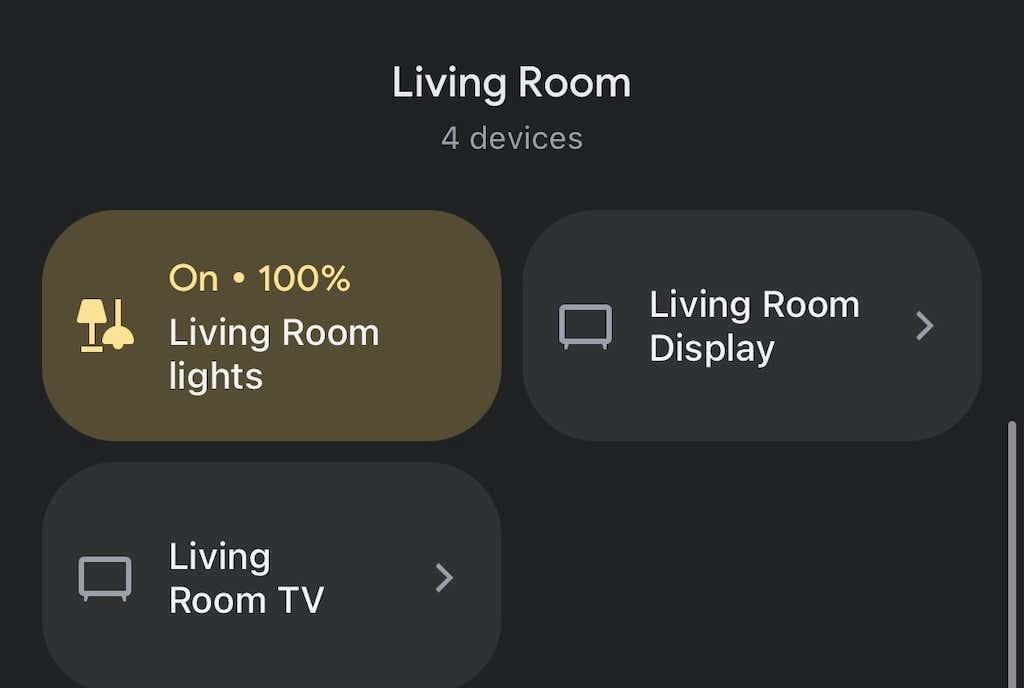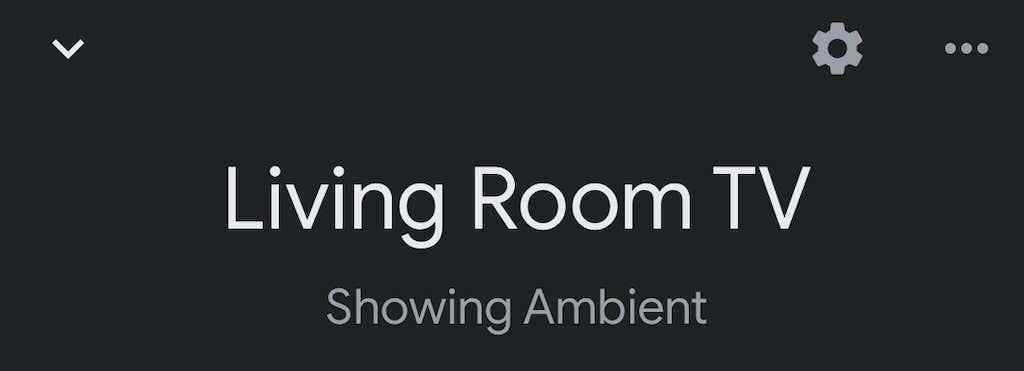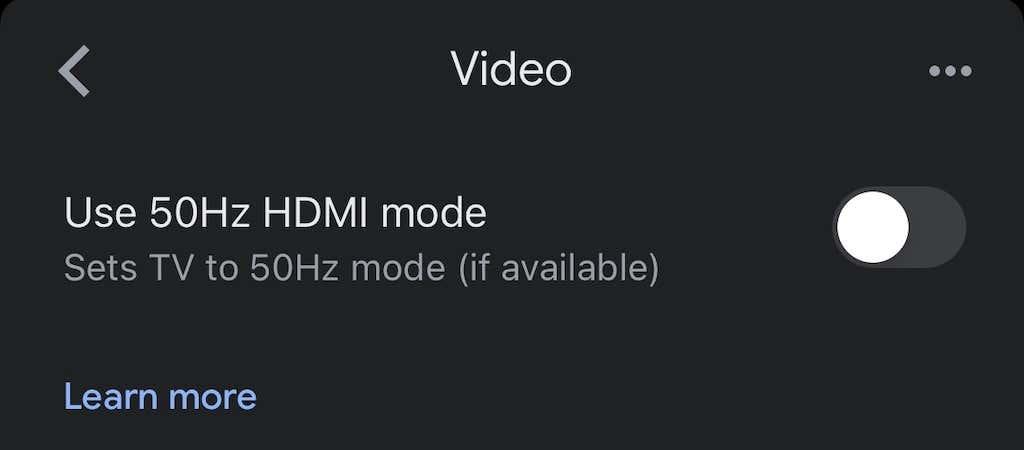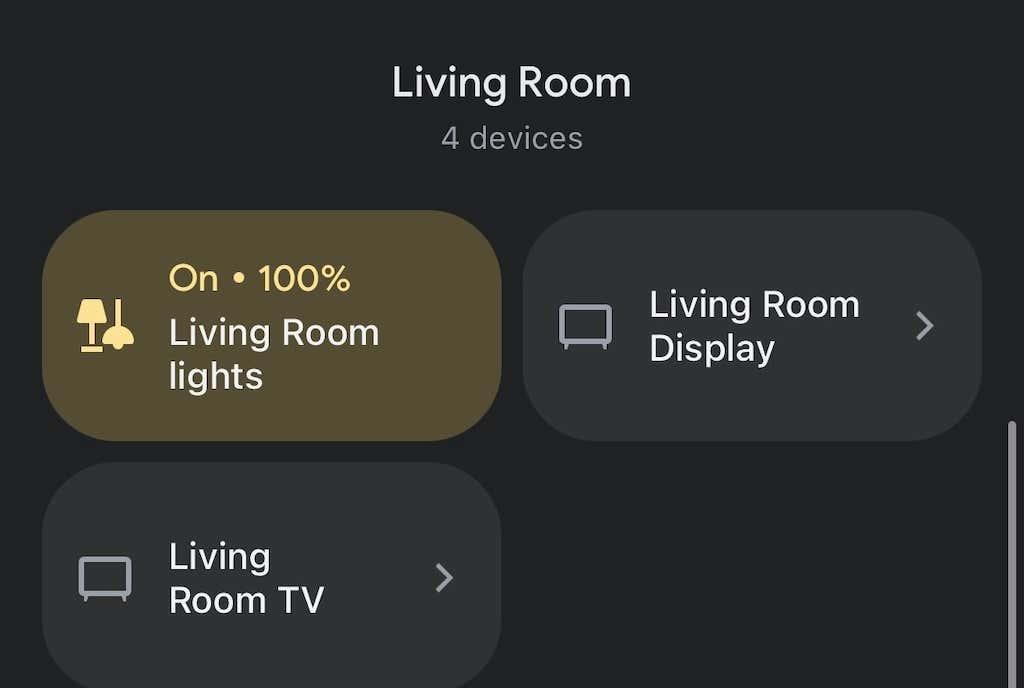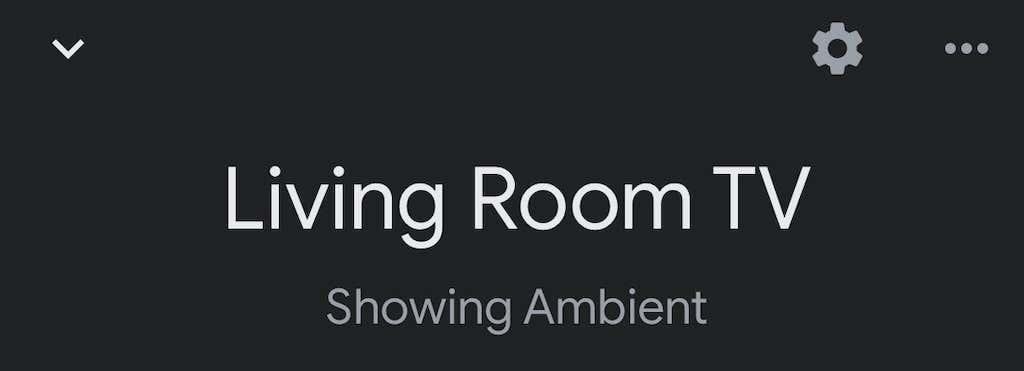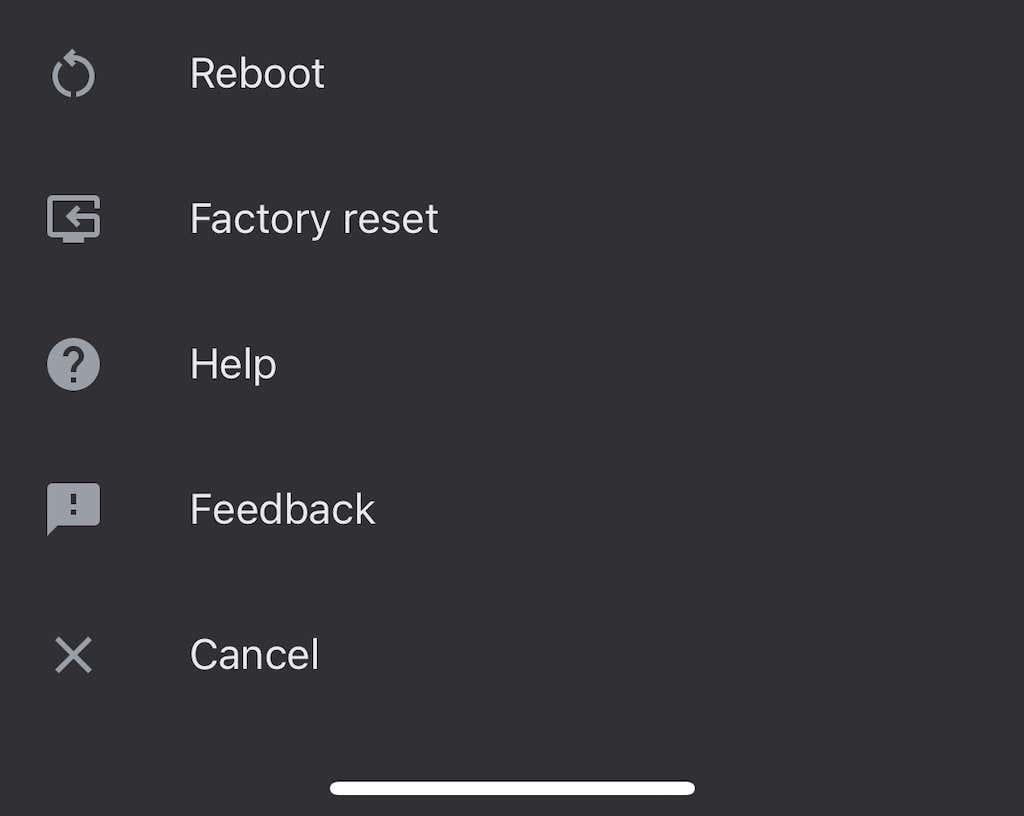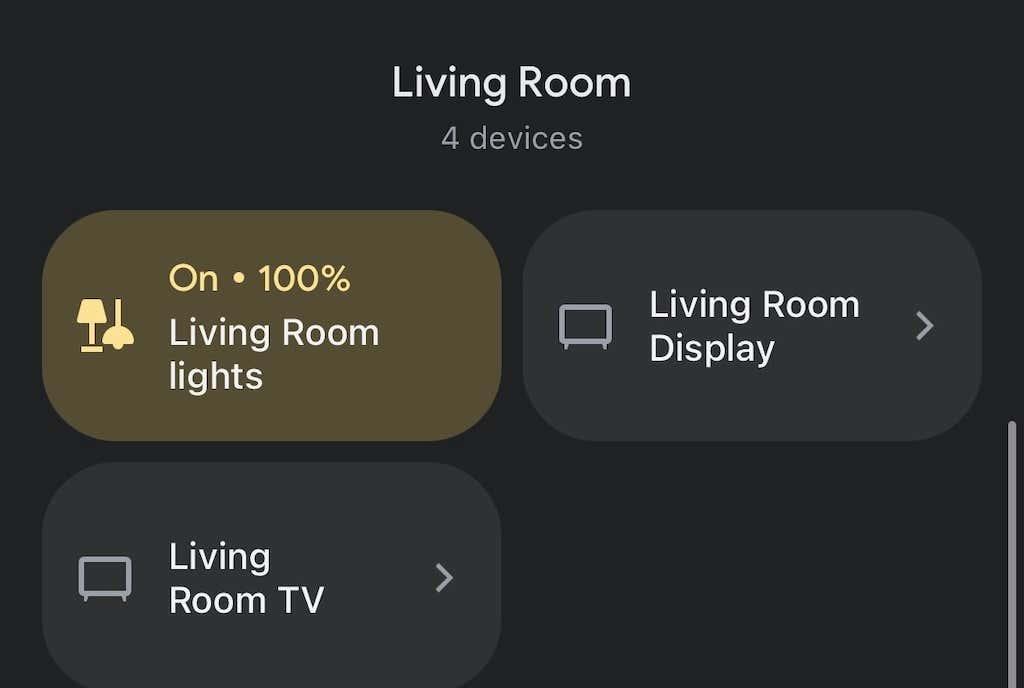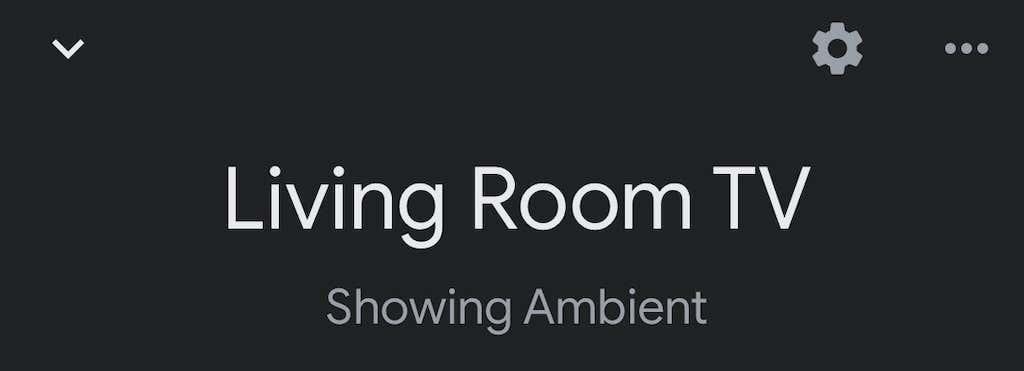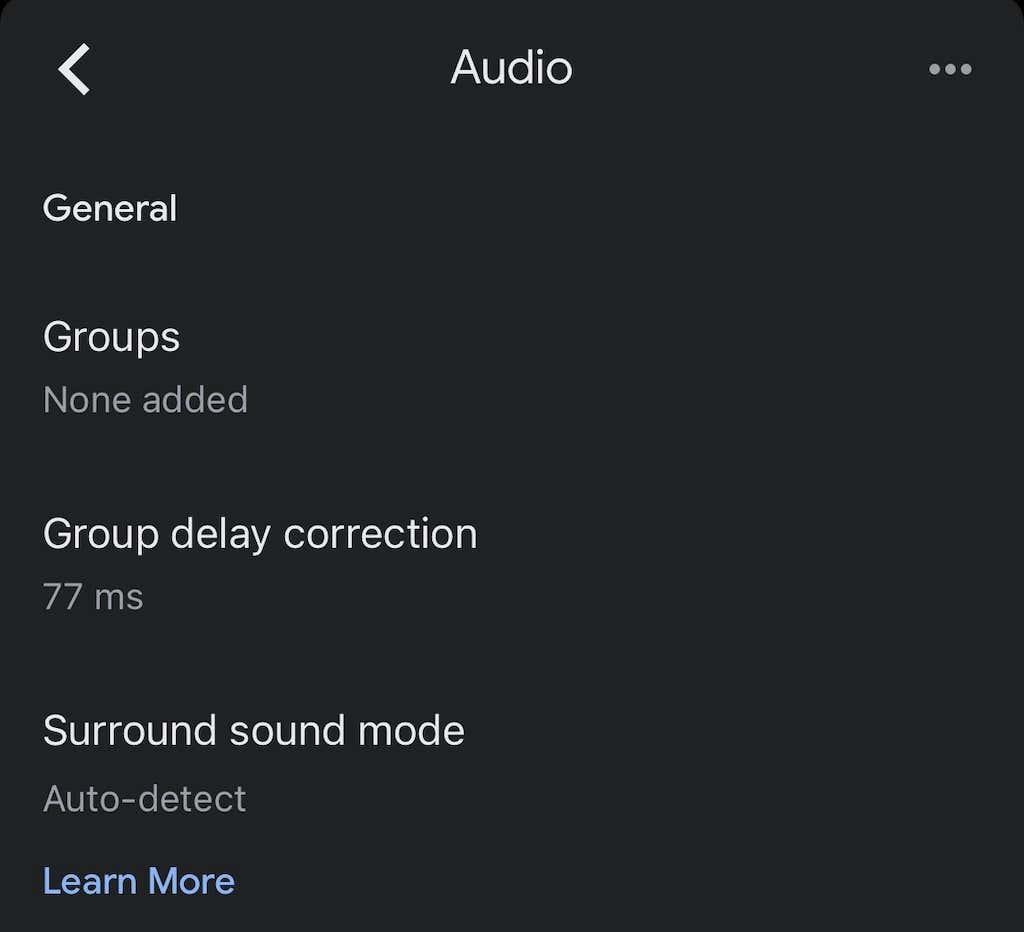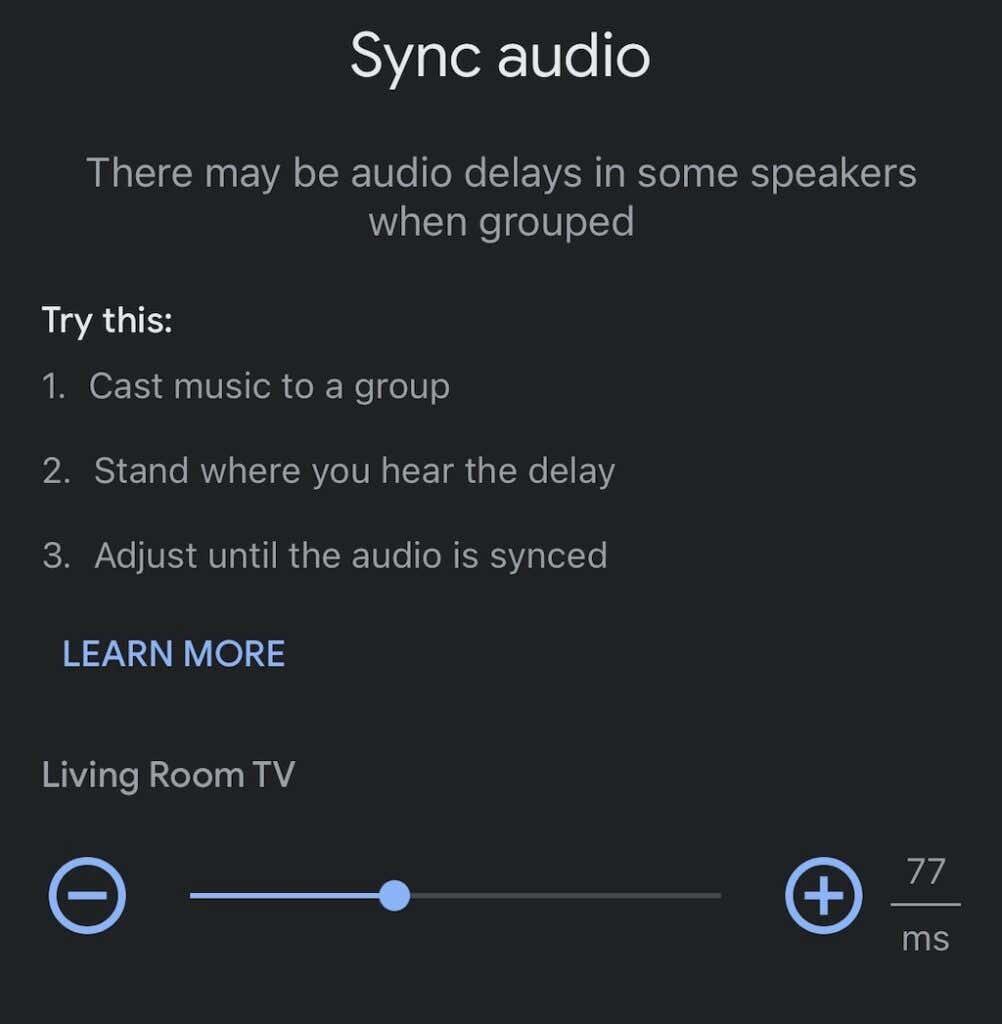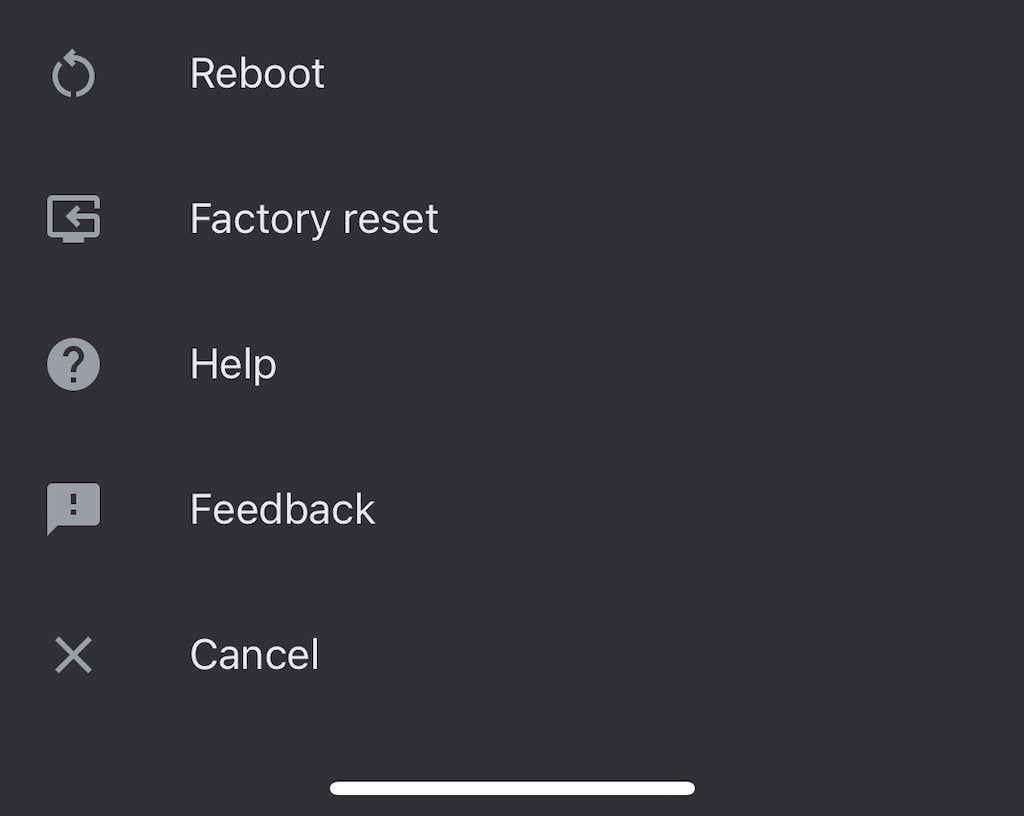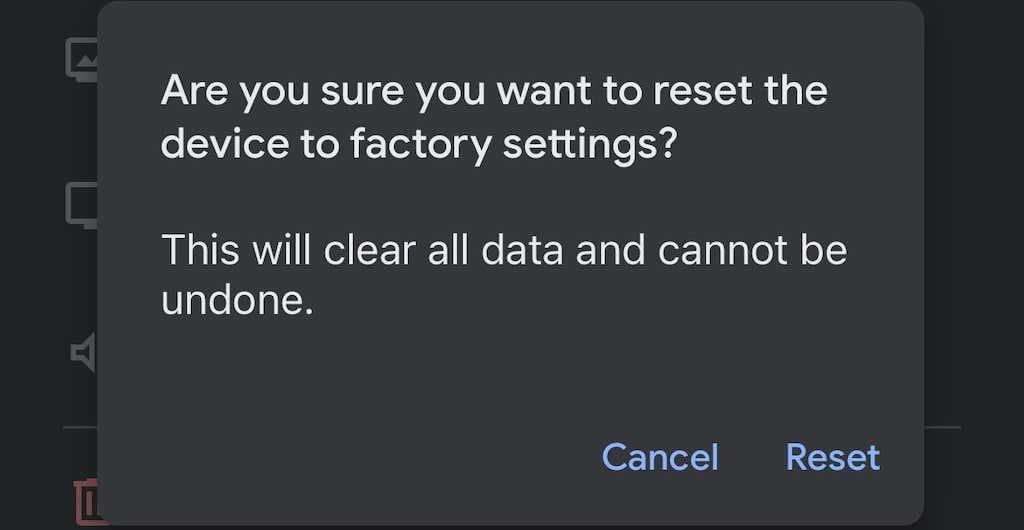Usein on helpompaa selata sisältöä puhelimella kuin television sisäänrakennetulla selaimella . Chromecast on suoratoistolaite, jonka avulla voit suoratoistaa suoraan puhelimestasi televisioon yhdellä napautuksella, mutta se sisältää osan mahdollisista ääniongelmista.
Voit esimerkiksi pitää television äänenvoimakkuuden noin 15:ssä – mutta tämä äänenvoimakkuustaso on liian hiljainen, jotta suoratoiston aikana ei havaitse mitään, joten sinun on nostettava se 30:een. Kun lopetat suoratoiston, melkein puhallat kaiuttimista äänenvoimakkuutta. Tämä artikkeli käsittelee näiden Chromecast-ääniongelmien ja muiden vianmäärityksen ohjeita.

9 tapaa korjata Chromecast Audio -ongelmia
Mahdollisia Chromecastin ääniongelmia on paljon liian hiljaisesta äänenvoimakkuudesta ei ollenkaan.
Tarkista yhteys
Yksinkertaisin ratkaisu on tarkistaa HDMI-portti, johon Chromecast on kytketty. Jos yhteys ei ole turvallinen, ääni saattaa olla vääristynyt. Työnnä Chromecast tiukasti porttiin ja tarkista, ettei se heilu.
Jos yhteys on vakaa, kokeile toista HDMI-porttia. Sulje ensin pois television laitteisto-ongelmat ennen kuin jatkat muihin vaiheisiin. Jos sinulla on esimerkiksi vain yksi HDMI-portti, kytke toinen laite ja testaa sen ääntä, jotta voit sulkea pois viallisen Chromecastin.
Käynnistä media uudelleen
Joskus äänen ongelmana on häiriö. Kokeile ikivanhaa sanonta: sammuta ja käynnistä uudelleen. Sulje mediasoitin, Hulu, YouTube, Netflix ja lopeta suoratoisto. Kun olet sammuttanut sen kokonaan, jatka suoratoistoa.
Tämä voi korjata monet yleisimmistä ongelmista. Joskus niinkin yksinkertainen asia kuin keskeyttäminen ja jatkaminen voi korjata asian – mutta saatat joutua käynnistämään toiston uudelleen.

Tarkista laitteesi ääniasetukset
Jos suoratoistat puhelimesta tai tabletista, Chromecast saattaa käyttää oletuksena laitteesi ääniasetuksia television sijaan. Kun suoratoistat, se hallitsee television äänenvoimakkuutta. Yritä säätää puhelimen äänenvoimakkuutta nähdäksesi, onko sillä eroa.
Joskus puhelimen ja television äänenvoimakkuuden välillä on katkeaminen. Äänenvoimakkuuden muuttaminen jopa yhdellä pisteellä voi pakottaa Chromecastin synkronoimaan ja korjaamaan äänitasot sellaisiksi kuin niiden pitäisi olla.
Yhdistä 5 GHz verkkoon
Jos Wi-Fi-verkkosi lähettää useita taajuuksia, yhdistä suoraan 5 GHz:n taajuuteen 2,4 GHz:n taajuuden sijaan. Tämä tarjoaa suurimman kaistanleveyden ja auttaa ratkaisemaan äänen/videon synkronointiongelmat näytöllä.
Päivitä selaimesi
Jos suoratoistat suoraan Chromesta, varmista, että käytät selaimen uusinta versiota. Chromecastin vanhentuneet versiot johtavat heikompilaatuisiin striimiin ja ääniongelmiin.
Valitse 50 Hz HDMI-tila
Riippuen katsomastasi sisällöstä, saatat joutua ottamaan käyttöön 50 Hz HDMI-tilan. Tietty sisältö (kuten urheilulähetykset) on koodattu tällä taajuudella.
- Avaa Google Home -sovellus.
- Valitse Chromecastisi laiteluettelosta.
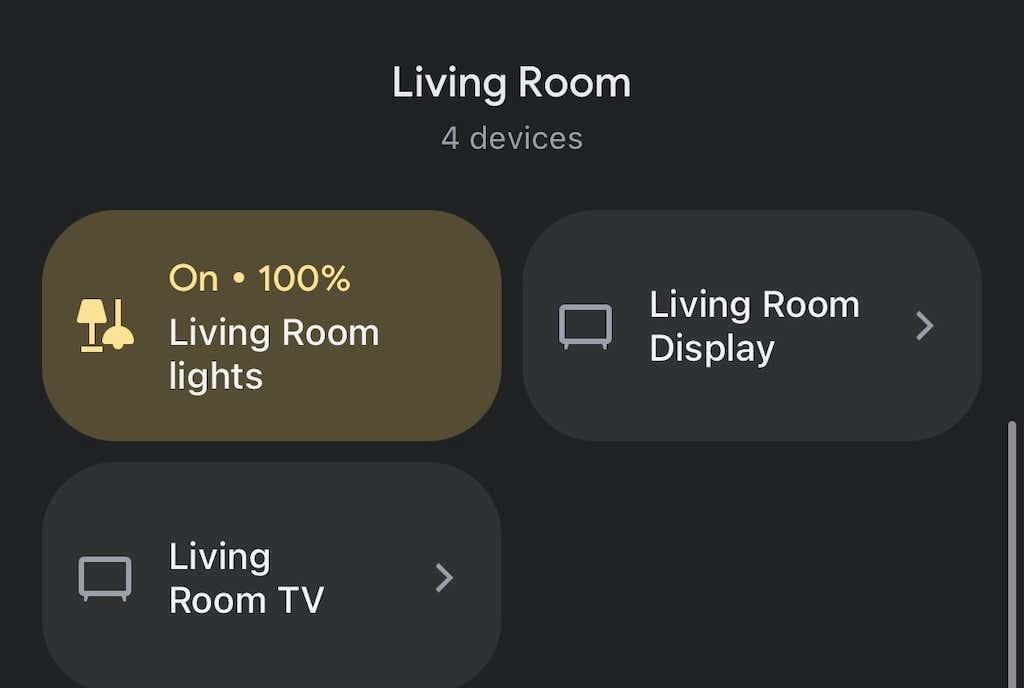
- Valitse rataskuvake oikeasta yläkulmasta.
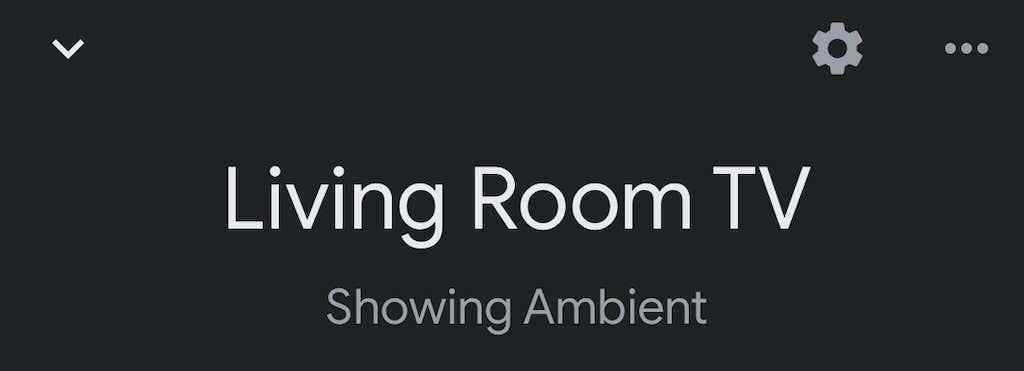
- Napauta Video .
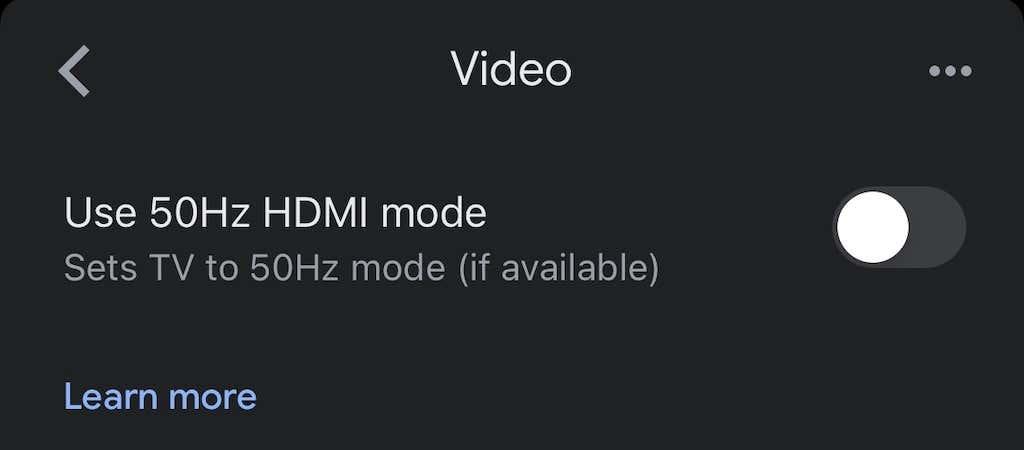
- Ota 50Hz-tila käyttöön napauttamalla kytkintä.
Tämä toimii vain, jos televisiosi sallii tämän tilan, mutta se voi olla helppo korjata ärsyttävä ongelma.
Käynnistä Chromecast uudelleen
Jälleen vastaus saattaa olla "sammuta se ja käynnistä se uudelleen". Voit tehdä tämän suoraan Google Home -sovelluksesta.
- Avaa Google Home -sovellus.
- Valitse Chromecastisi laiteluettelosta.
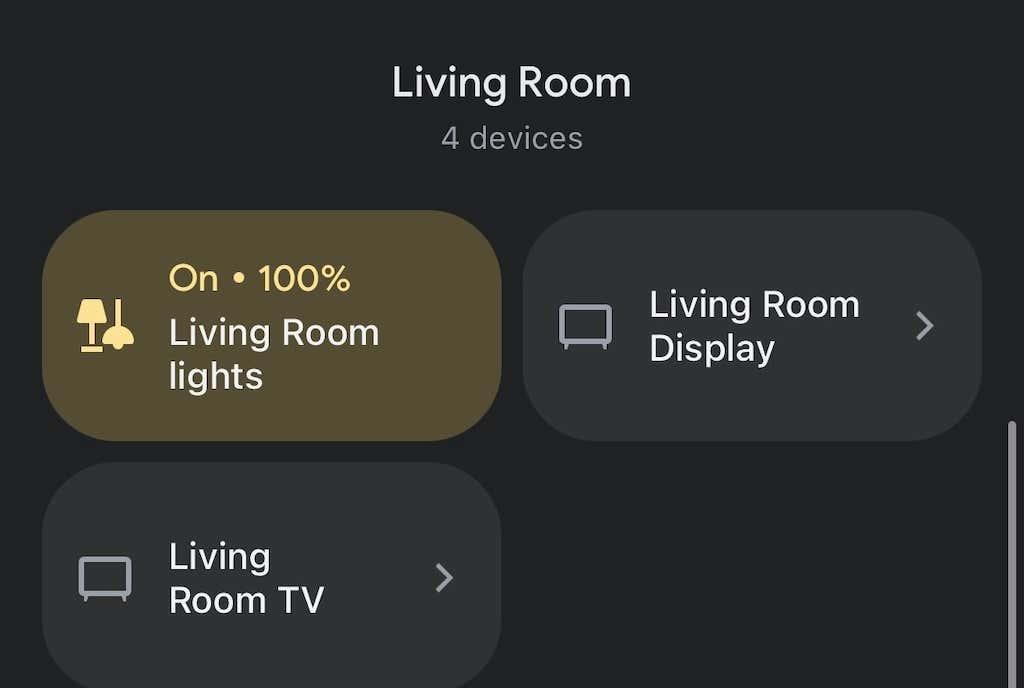
- Valitse rataskuvake oikeasta yläkulmasta.
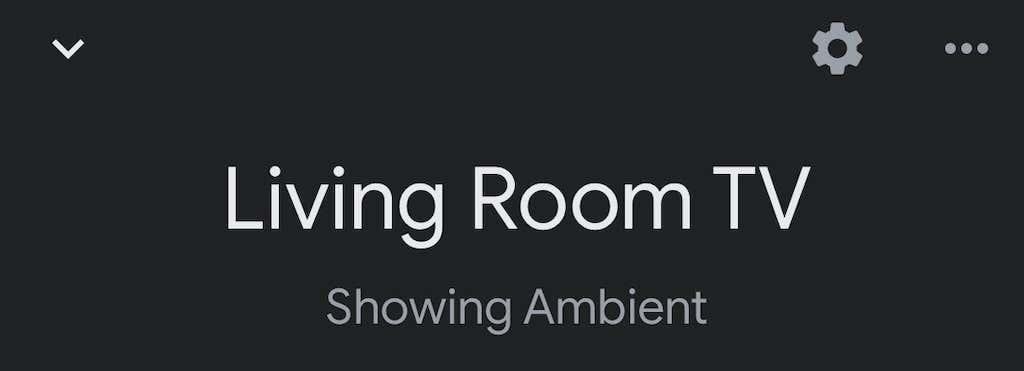
- Valitse kolme pistettä oikeasta yläkulmasta.
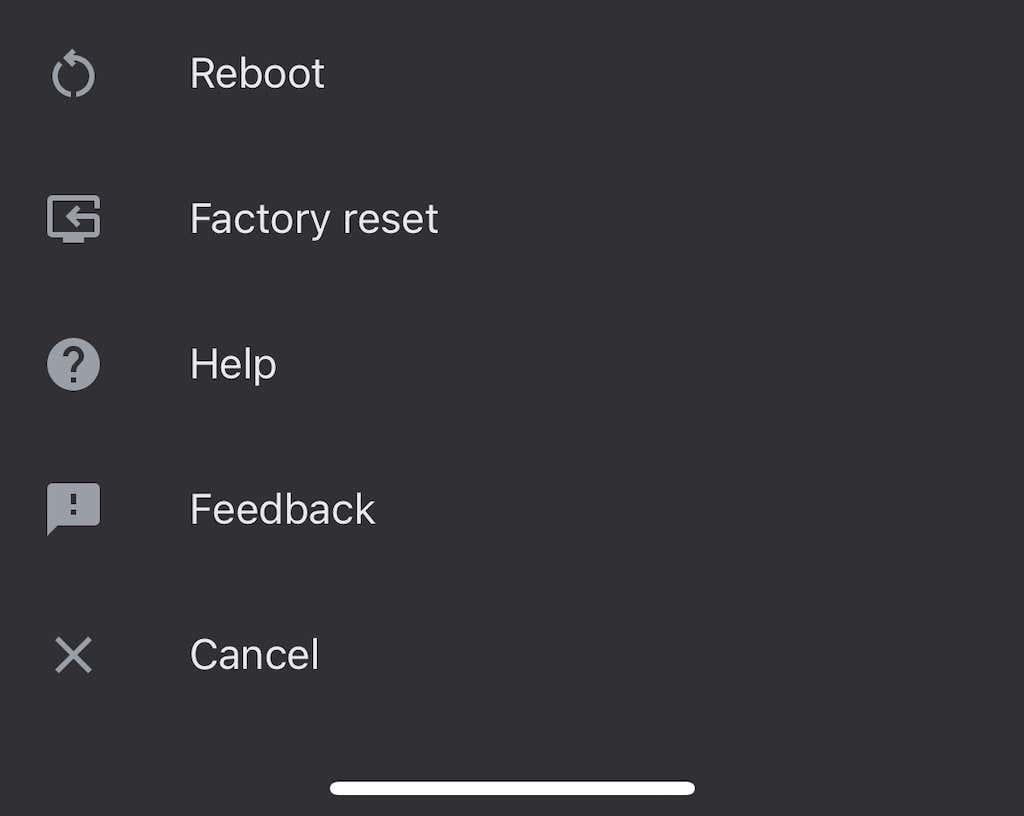
- Valitse Käynnistä uudelleen .
Voi kestää useita minuutteja, ennen kuin Chromecast käynnistyy kokonaan uudelleen ja muodostaa yhteyden uudelleen Wi-Fi-verkkoon ja lähettää sitten siihen. Tämä ratkaisee usein olemassa olevat ääniongelmat.
Viive ryhmäyhteys
Jos toistat ääntä kaiuttimien kautta, ääntä ei ehkä synkronoida oikein jokaisen laitteen välillä. Google Home -sovelluksessa on sisäiset asetukset , joiden avulla voit säätää lähtöä.
- Avaa Google Home -sovellus.
- Valitse Chromecastisi laiteluettelosta.
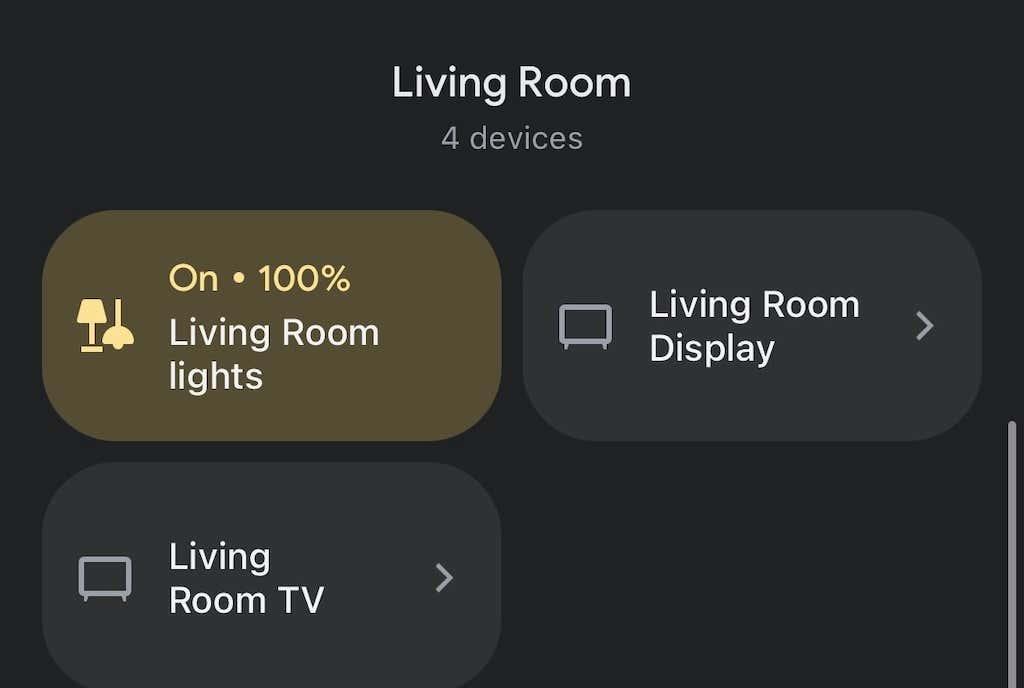
- Napauta rataskuvaketta oikeassa yläkulmassa.
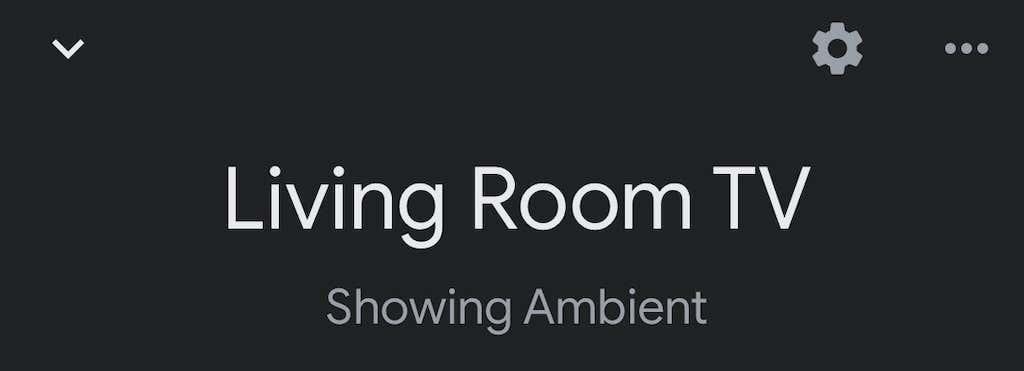
- Valitse Ääni .
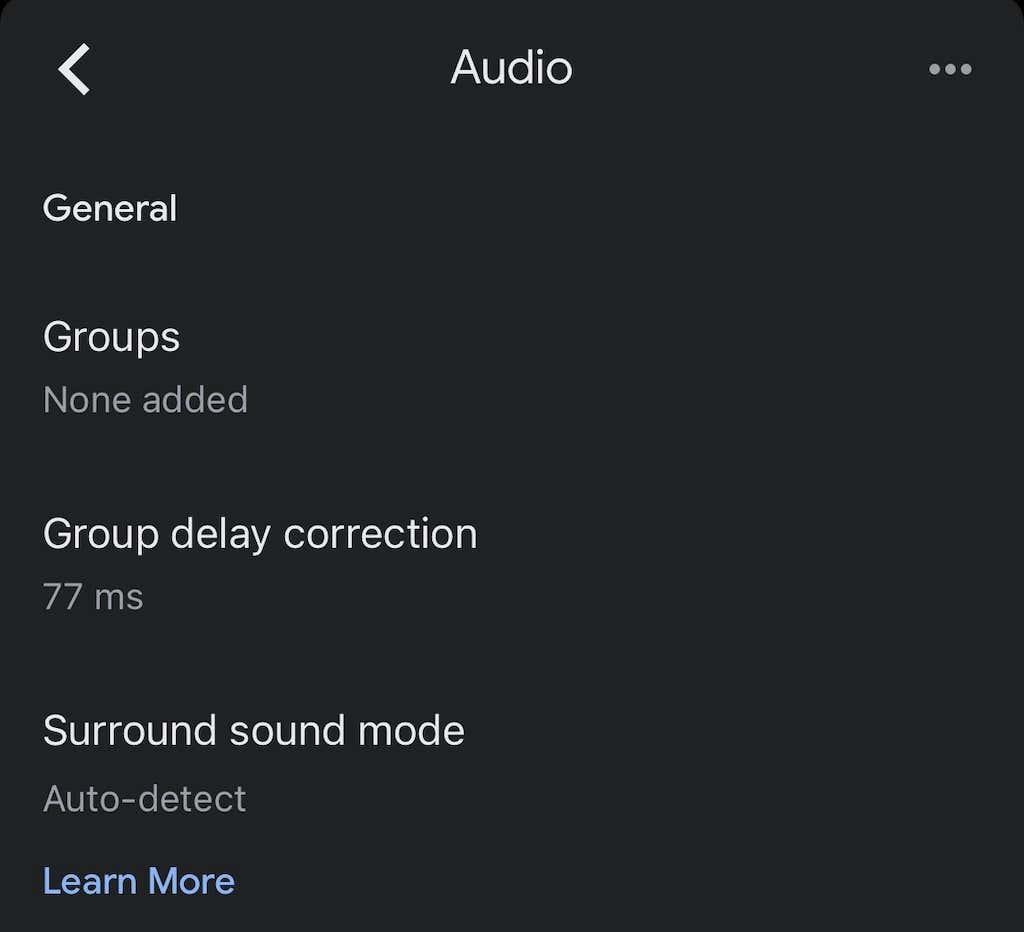
- Valitse Ryhmäviiveen korjaus . _
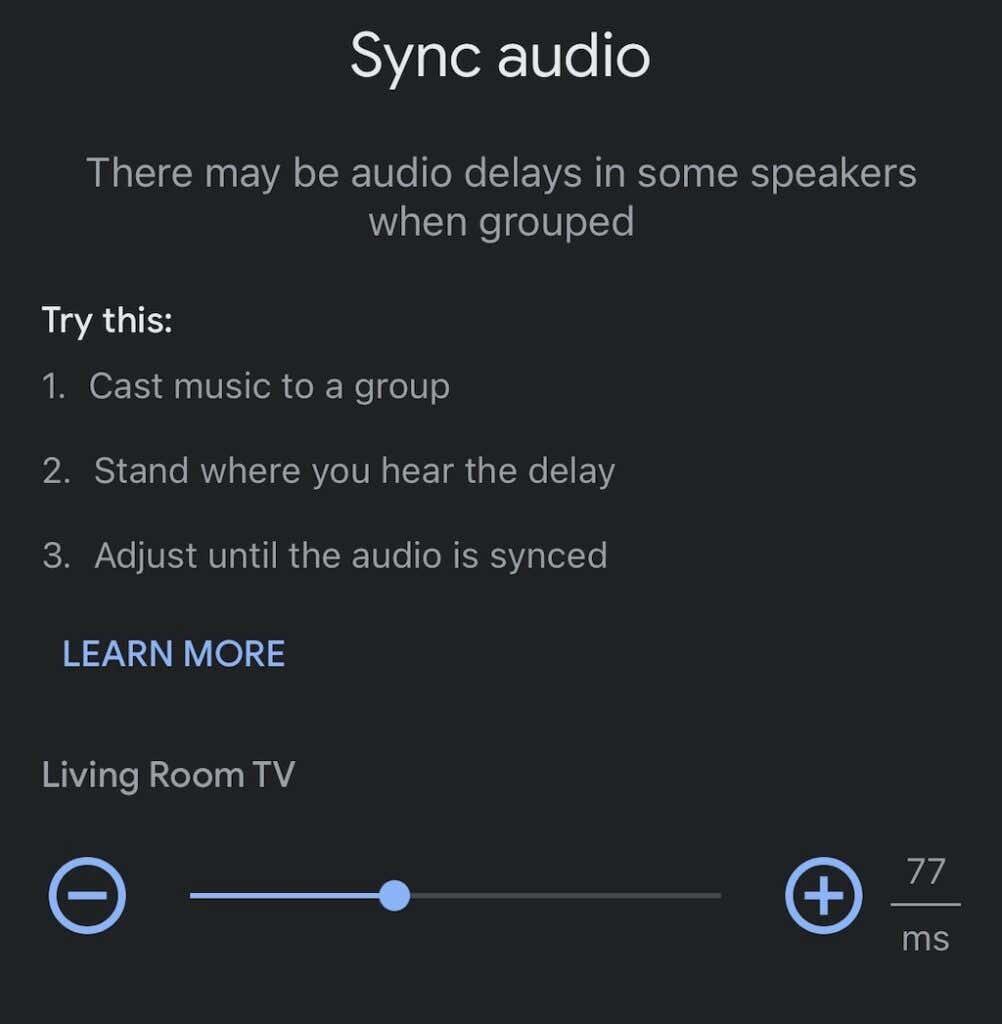
- Siirrä liukusäädintä vasemmalle tai oikealle, kunnes ääni synkronoituu.
Tämä ei ole automaattinen prosessi, ja se voi vaatia yrityksen ja erehdyksen. On hyvä idea toistaa kappale kaiuttimista samalla kun teet tämän äänen vertailukohtana.
Palauta Chromecastin tehdasasetukset
Jos mikään muu epäonnistuu, palauta Chromecastin tehdasasetukset. Voit tehdä tämän Google Home -sovelluksen asetusvalikon kautta.
- Avaa Google Home -sovellus.
- Valitse Chromecastisi laiteluettelosta.
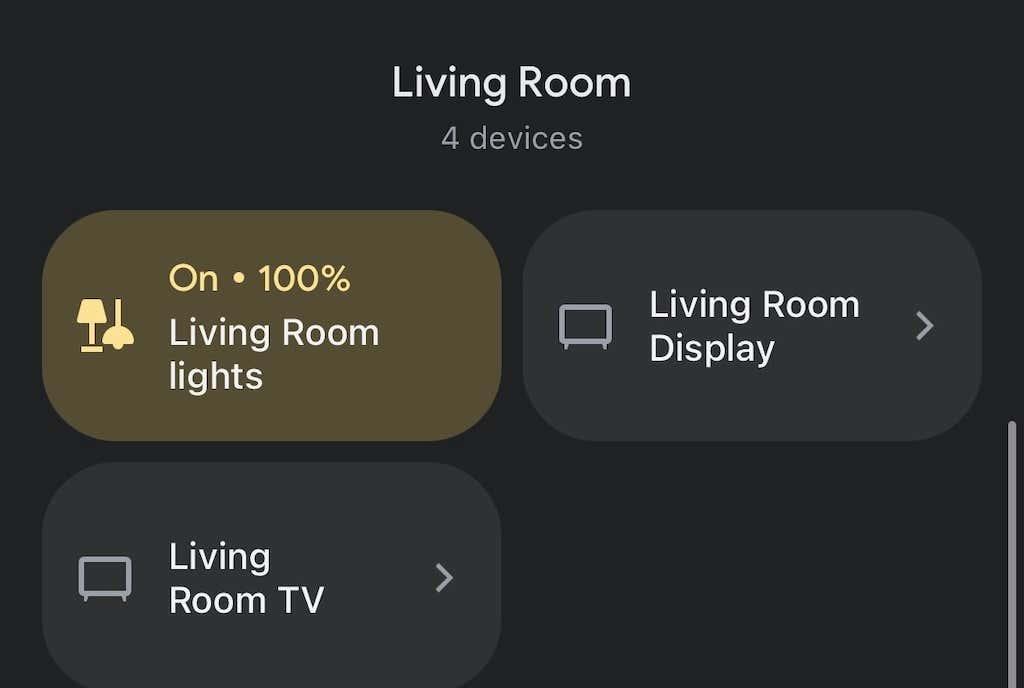
- Valitse rataskuvake . _
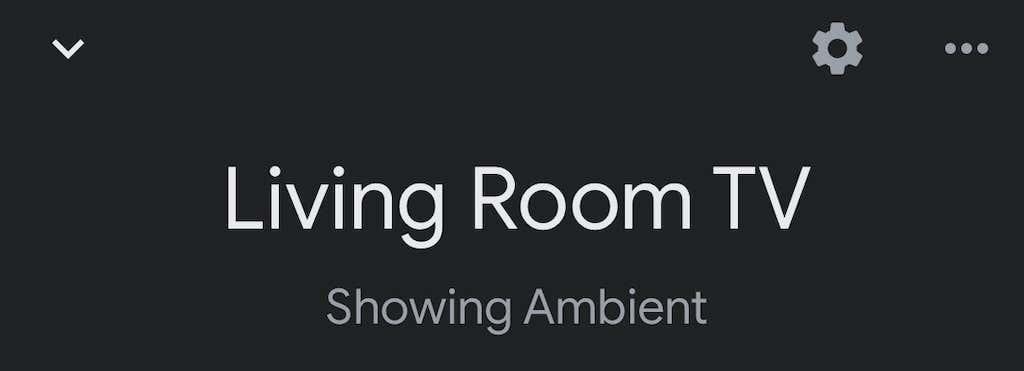
- Valitse kolme pistettä oikeasta yläkulmasta.
- Napauta Tehdasasetusten palautus .
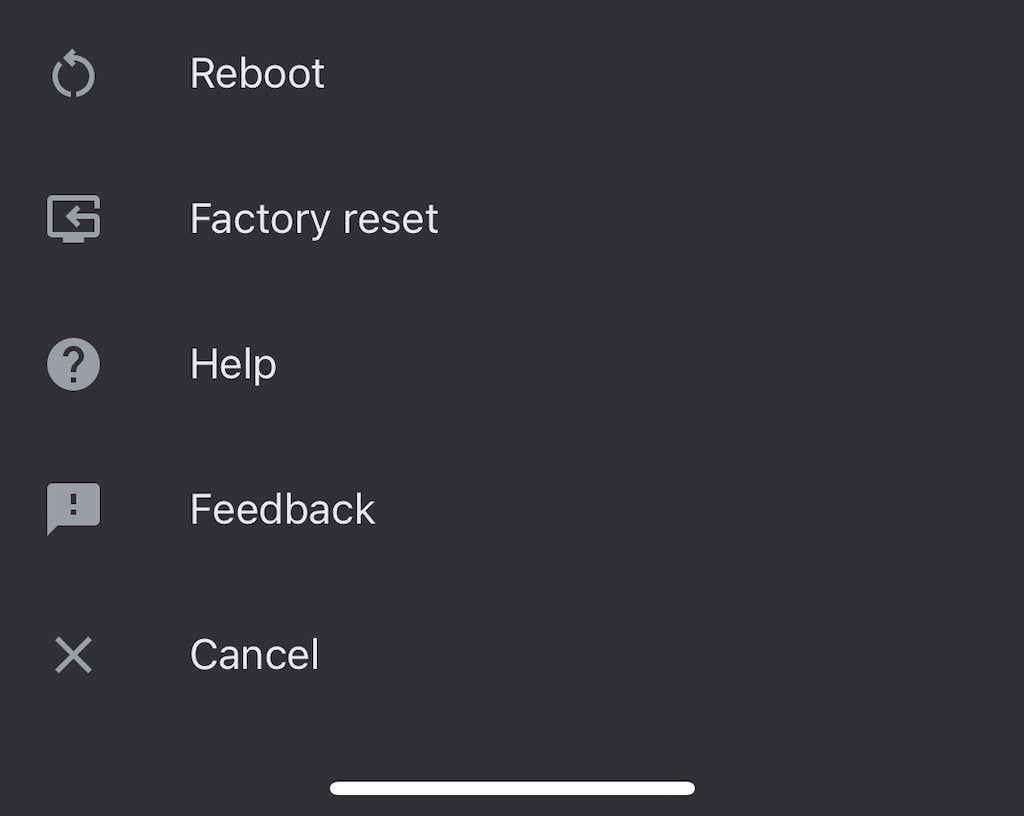
- Napauta Nollaa .
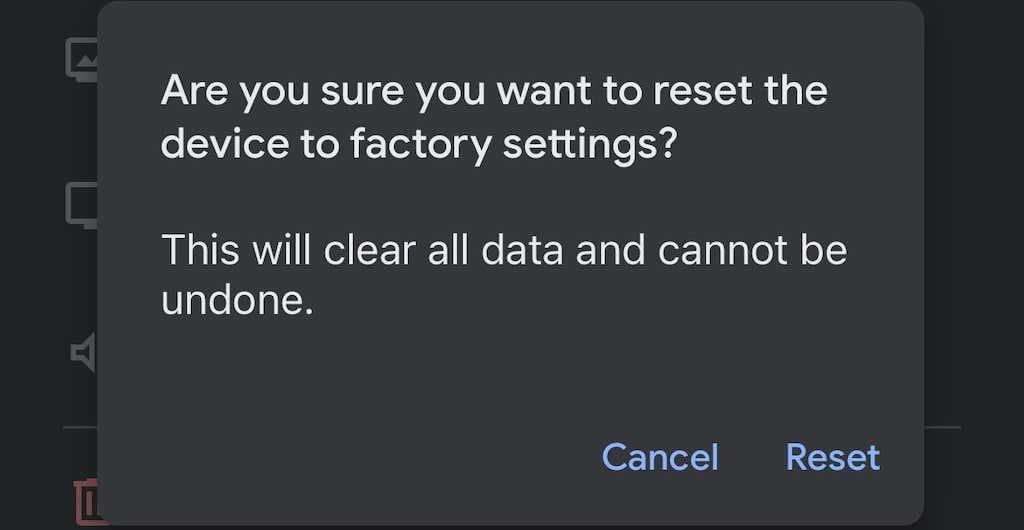
Kun teet tämän, sinun on määritettävä Chromecastisi uudelleen – mutta tehdasasetusten palautus korjaa monia ongelmia.
Chromecast on helppo tapa muuttaa mikä tahansa televisio (kunhan siinä on HDMI-portti) älytelevisioksi. Vaikka saatat kohdata joitain virheitä siellä täällä, useimmat niistä on helppo korjata – seuraa vain edellisiä vaiheita korjataksesi mahdolliset ääniongelmat.